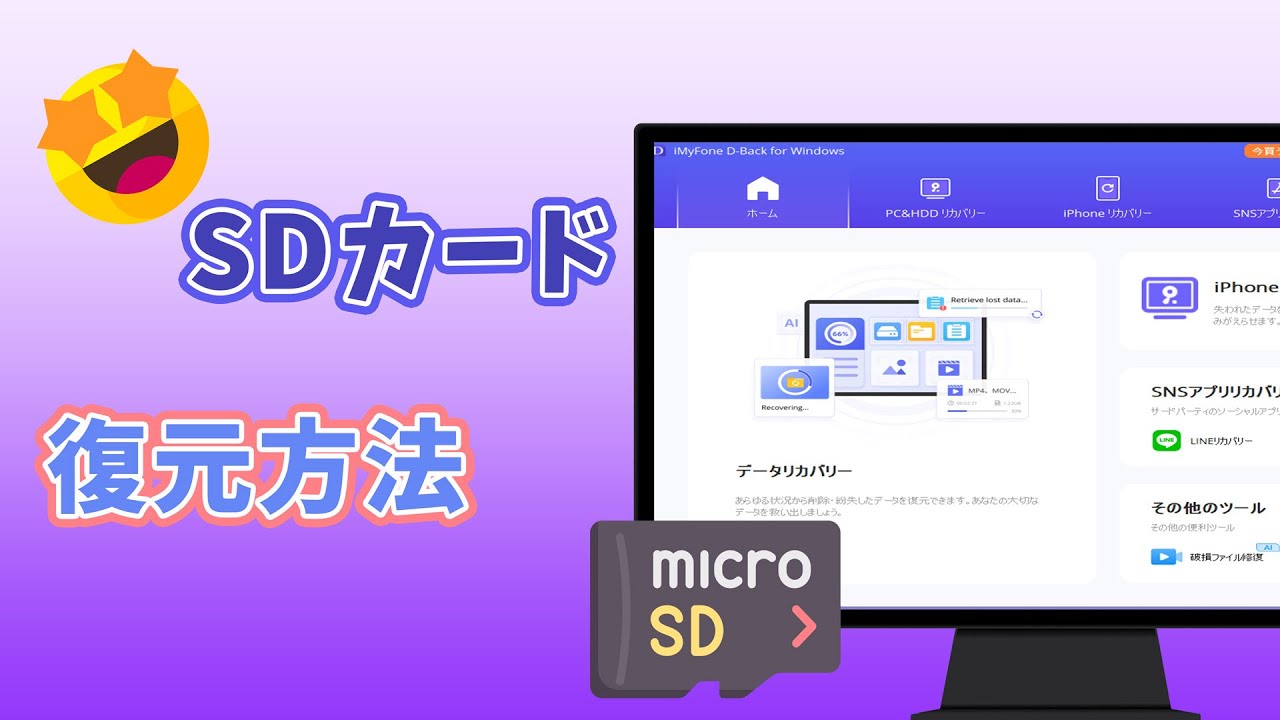SDカードに保存していた写真や動画、文書ファイルなどを誤って削除・フォーマットしてしまった経験はありませんか?そんなときに頼りになるのが「SDカード復元ソフト」です。無料で使えるツールから高精度な復旧が可能な有料ソフトまで、初心者にもおすすめの人気復元ソフトTOP10を比較紹介します。

- Part 1.SDカード復元無料ソフトの比較一覧表
- Part 2.SDカード復元無料ソフト10選
- 2.1. iMyFone D-Back for PC

- 2.2. Recuva
- 2.3. Disk Drill
- 2.4. MiniTool Power Data Recovery
- 2.5. PhotoRec
- 2.6. Stellar Data Recovery
- 2.7. Renee Undeleter
- 2.8. Glarysoft File Recovery
- 2.9. Wise Data Recovery
- 2.10. SoftPerfect File Recovery
- 2.1. iMyFone D-Back for PC
- Part 3.SDカードを復元する詳細ガイド
Part 1.SDカード復元フリーソフトの比較一覧表
SDカード復元ソフトを選ぶなら、対応ファイル形式や復元成功率、操作性などをしっかり比較することが大切です。以下の比較表で人気のおすすめ10製品を一目でチェックできます。
| ソフト名
|
日本語対応
|
対応OS
|
成功率
|
プレビュー機能
|
操作の簡単さ
|
おすすめ度
|
|---|---|---|---|---|---|---|
| iMyFone D-Back for PC | 〇 | Windows/Mac | 98% | 〇 | 簡単 | 💖💖💖💖💖 |
| Recuva | 〇 | Windows | 70% | × | やや難しい | 💖💖 |
| Disk Drill | ◯ | Windows/Mac | 85% | ◯ | 簡単 | 💖💖💖💖 |
| MiniTool Power Recovery | ◯ | Windows/Mac | 88% | ◯ | 少し難しい | 💖💖💖💖 |
| PhotoRecl | × | Windows/Mac | 80% | × | 難しい | 💖💖💖 |
| Stellar Data Recovery | ◯ | Windows/Mac | 85% | ◯ | 難しい | 💖💖💖 |
| Renee Undeleter | ◯ | Windows | 85% | ◯ | 簡単 | 💖💖💖💖 |
| Glary Undelete | ◯ | Windows | 75% | 限定的 | 難しい | 💖💖 |
| Wise Data Recovery | ◯ | Windows | 80% | ◯ | やや難しい | 💖💖💖 |
| SoftPerfect File Recovery | 英語のみ | Windows | 75% | × | やや難しい | 💖💖 |
Part 2.SDカード復元フリーソフト10選
SDカードを復元させるためには、専用のソフトを使うのをおすすめします。
復元ソフトといっても種類がたくさんあり、質の悪いソフトを使ってしまうと、大切なデータが消えてしまう可能性があります。復元ソフトのなかでも、特におすすめのものを厳選して紹介します。
1iMyFone D-Back for PC
iMyFone D-Back for PCはSDカードデータ復元ソフトとして、確実にデータを復元させたいときにおすすめのものです。長時間が経過したデータに対しても対応してくれ、デバイスのブランドによる機能性の違いなどはありません。
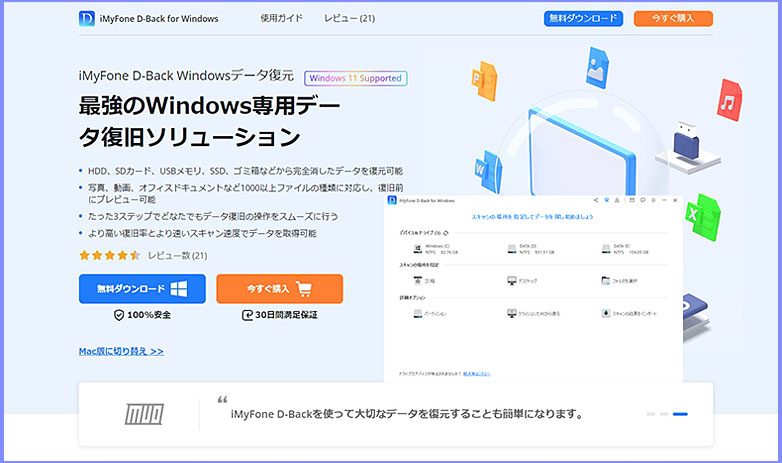
SDカードを復元することはもちろんですが、HDD、ゴミ箱、USBメモリなど様々なデバイスのデータを復元することが可能です。また、画像、動画、上書き保存したファイルなど1000以上のファイル形式に対応することも可能です。
上記のダウンロードをクリックして無料でSDカードのデータを復元することが可能です。
メリット:
- SDカード、HDD、ゴミ箱などのデバイスに対応
- 画像、動画、ドキュメンドなど1000以上のファイル形式に対応
- 復元する操作は簡単、たった三つのステップで完了
- データを復元する前にプレビューが可能
デメリット:
- プレビューできるデータ種類が限られている
それではこちらの動画チュートリアルを御覧ください
2Recuva
Recuvaは、Piriform社が開発した無料のデータ復元ソフトウェアで、誤って削除したファイルを簡単に復元できるツールです。SDカードやSSD、USBメモリ、HDDなど様々なストレージから、写真や文書、動画、音楽などのファイルをスキャンし、復元可能な状態で表示します。深いスキャンモードではより多くのファイルを検出可能で、ユーザーフレンドリーなインターフェースが特徴です。無料版のほか有料版(Pro版)もあり、より高度な復元機能を提供しています。
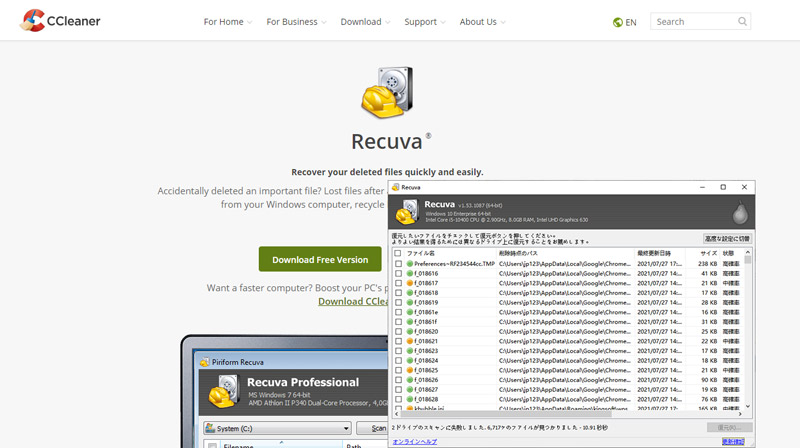
メリット:
- 完全無料で利用可能
- 軽量で動作が速い
- シンプルな操作性
デメリット:
- 高度な復元には不向き
- macOSには非対応
3Disk Drill
Disk Drillは、最大500MBまで無料で復元できるWindows向けツールです。Windowsに接続できるすべてのストレージデバイスがスキャン対象となり、データ復旧が可能です。迅速で便利、かつ安全性の高いファイル復旧オプションを提供します。
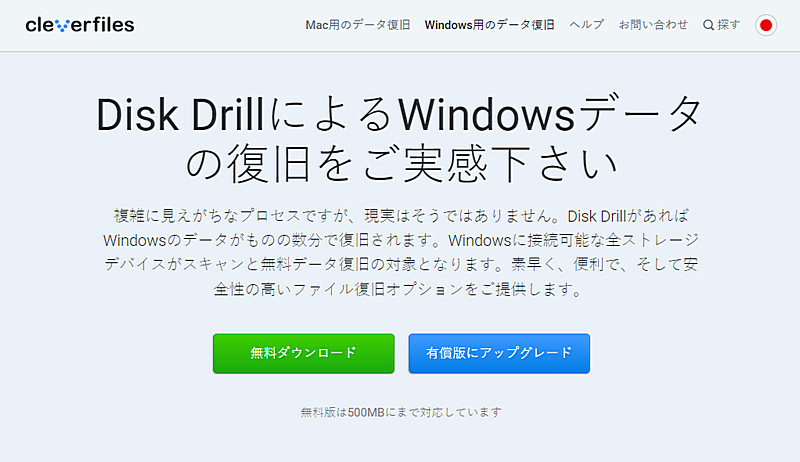
メリット:
- 最大500MBまで無料で復元
デメリット:
- 日本語に完全対応していない
- インターフェースが少し複雑
4MiniTool Power Data Recovery
MiniToolは、SDカードをはじめ、HDDや外付けドライブなど多くのデバイスからの復元に対応しています。偶然なフォーマットエラー、意外なOSクラッシュ、さらに想像もできないウイルス侵入攻撃などによって引き起こしたさまざまなデータ損失シーンにおけて確実な復元効果を保有します。
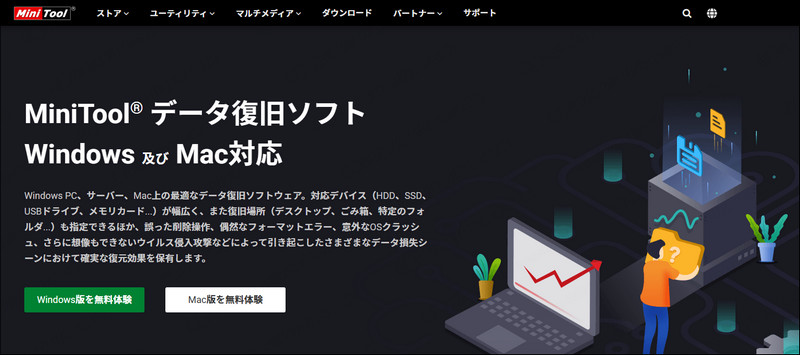
メリット:
- 幅広い復元シーンに対応
- パーティションの復元も可能
デメリット:
- スキャンに時間がかかることも
5PhotoRec
PhotoRecは、HDDやCD-ROM、デジタルカメラのメモリなどから、失われたファイル(動画、文書、アーカイブ、写真など)を復元するためのデータ復元ソフトウェアです。特に写真復元に強みを持ち、ファイルシステムを無視してディスク上の生データを直接スキャンするため、ファイルシステムが深刻な損傷を受けたり、フォーマットされた場合でも復元が可能です。
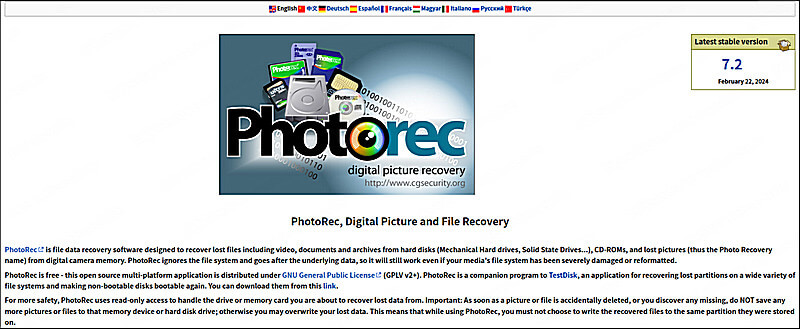
メリット:
- 完全無料で利用可能
- 写真の復元に強い
デメリット:
- 操作が難しく初心者向きではない
- GUI(画面操作)に対応していない
6Stellar Data Recovery
インドを拠点とした、データ関係企業が製造しているSDでデータ復元ソフトです。25年の歴史があること、データのディカバリーや、データ消去などさまざまな機能に対応します。実際に世界300万人の人が利用する、人気の復旧ソフトです。
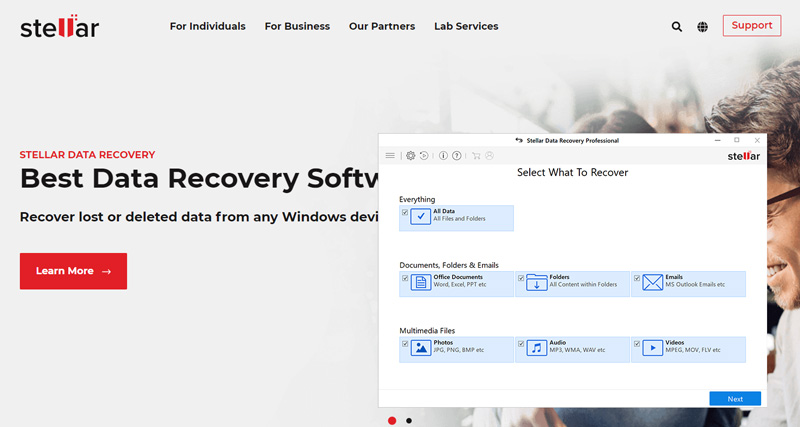
すべてのWindowsメディアでのリカバリをサポートしてくれるツールです。内部にあるデータはもちろん、SDカードなどの外部データを復元します。SDカードに限らず、メモリカードや、USBをドライブにも対応しています。一般的にアクセスできないような、RAWストレージからもデータの取得ができるなど、便利な機能がたくさんあります。
メリット:
- 3年以上使用していないドライブなどのデータを復元できる
- 強力なDIYデータ回復ソフトウェア
- 標準、プロフェッショナル・プレミアムのなかから選択できる
- データが損失した状況のほとんどに対応できる
- 破損したドライブからのデータ回復もできる
デメリット:
- スキャンするには長い時間がかかる
- 物理的なダメージを受けたデバイスや、極端に損傷したストレージメディアの場合、完全なデータ復元が難しい
7Renee Undeleter
Renee Undeleterは、削除、フォーマット、クラッシュなど様々な理由で失われたSDカードのデータを高い確率で復元できるソフトです。4つの復元モードを搭載し、柔軟な対応が可能です。
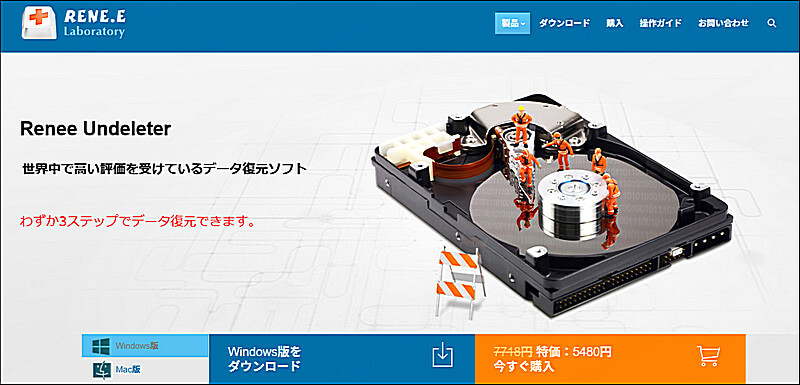
メリット:
- フォーマット・クラッシュ復旧にも対応
- プレビュー機能付き
- 日本語UIで扱いやすい
デメリット:
- 無料版では復元できない(スキャンのみ)
- インターフェースがやや古い印象
8Glarysoft File Recovery
Glarysoft File Recoveryは、Windowsユーザー向けのSDカードデータ復元ツールです。誤って削除したファイルや、ハードドライブのクラッシュ、ウイルス感染によって失われた大切なデータを取り戻すことが可能です。
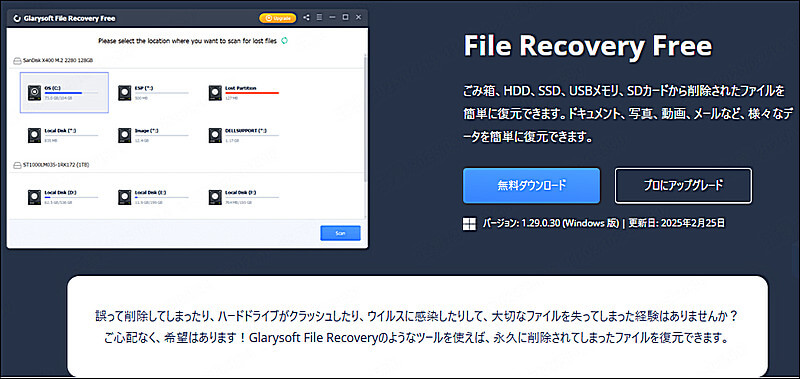
メリット:
- 動作が軽快で高速スキャン
デメリット:
- ファイル名が復元できない場合あり
- 対応ファイル形式がやや少ない
9Wise Data Recovery
Wise Data Recoveryは、誤削除されたファイルやフォーマットされたSDカードからの復元に特化したソフトです。高速なスキャンとシンプルな操作で、誰でも使いやすいのが魅力です。

メリット:
- 多様なファイル形式に対応
デメリット:
- 一部のファイル形式では復元率が低い
10SoftPerfect File Recovery
SoftPerfect File Recoveryは、軽量でポータブルなデータ復元ソフトです。誤って削除されたファイルをSDカードやUSBメモリから簡単に復元できます。インストール不要なので、外部メディアから即座に実行できるのが大きな特徴です。
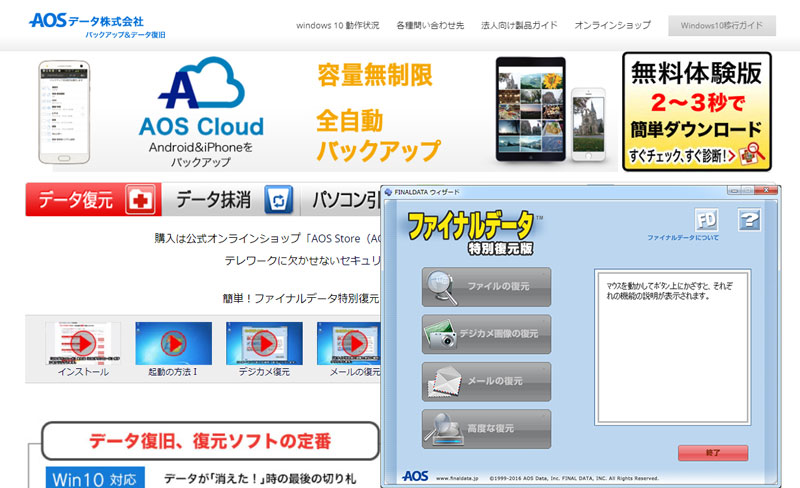
メリット:
- 非常に軽量(数百KB)&インストール不要
デメリット:
- 日本語非対応(英語のみ)
- UIが古いためユーザー体験が弱み
Part 3.復元ソフトでSDカードを復元する詳細ガイド
続いて、D-Back for PCを例として、復元ソフトを使用してSDカードからデータを復元するためのステップバイステップガイドを提供します。
▼ 復元ソフトでSDカードを復元する手順:
Step 1.復元したいSDカードをPCに接続し、ソフトのメニューからSDカードのアイコンをクリックします。

Step 2.SDカードに保存されていたすべてのデータをスキャンしています。

Step 3.復元したいデータを確認してから「復元」ボタンをクリックし、適切な場所に保存すると完了です。
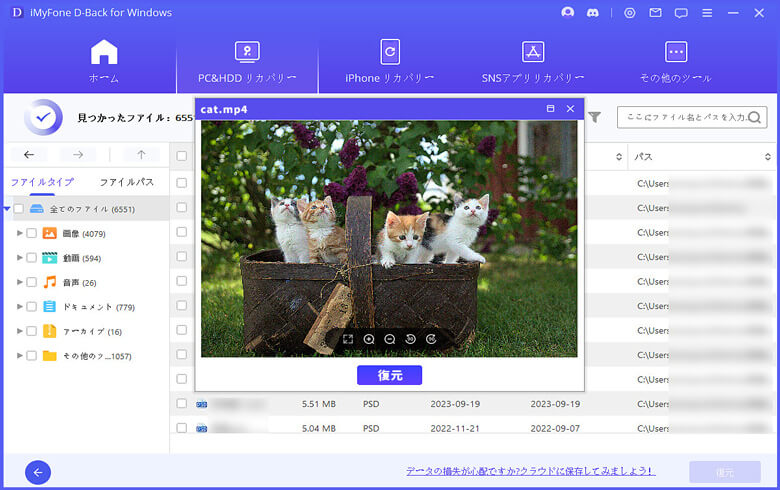
まとめ
SDカードのデータ復元には、自分の目的に合った信頼性の高いツールを選ぶことが重要です。中でもiMyFone D-Back for PCは、高精度なスキャンと多彩な対応形式で、削除・フォーマット・破損などあらゆるトラブルに対応できる強力なソフトです。無料体験版もあるので、まずは下のボタンをクリックして、一度試して大切なデータを確実に取り戻しましょう。